答案是通过定制设置、插件和自动化功能,将VSCode打造成高效开发工具。具体包括启用自动保存、格式化、多光标编辑,使用GitLens、Prettier、Remote Development等插件,配置任务、代码片段和快捷键,优化界面减少干扰,实现开发流程自动化,提升专注力与效率。
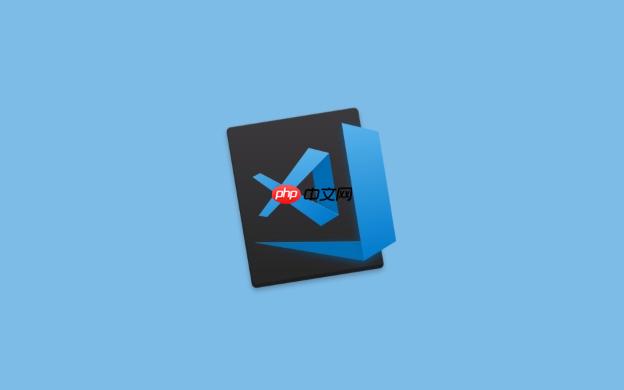
VSCode确实是目前开发者工具中的一把瑞士军刀,但光是安装好它远远不够。真正的生产力提升,在于你如何打磨这把刀,让它更趁手。说白了,就是通过一系列精细的设置和巧妙的插件组合,把那些日常的、重复的、耗费心力的操作自动化或极致简化,从而让你把更多精力放在真正的思考和创造上,而不是无谓的“加班熬夜”。它能让你在同样的时间里,完成更多有价值的工作,甚至,是让你能按时下班。
要让VSCode真正成为你的生产力引擎,核心在于“定制”和“自动化”。这不仅仅是安装几个流行插件那么简单,更深层次的是理解VSCode的各项功能,并根据自己的工作流进行深度配置。
首先,从基础设置开始,那些默认可能没开,但开了就“真香”的功能:
files.autoSave
onFocusChange
afterDelay
editor.formatOnSave
Alt
Option
Ctrl+D
Cmd+D
其次,是那些能让你“飞起来”的插件:
.http
最后,是一些关于工作流的思考和优化:
Ctrl+B
Ctrl+
.vscode
.vscode
一个清爽、高效的界面,能极大程度地减少视觉疲劳和注意力分散。我个人在优化VSCode界面时,有几个核心思路:一是“减法”,即移除不必要的元素;二是“定制”,让它更符合我的阅读和操作习惯。
首先是主题和字体。选择一个你看着舒服的颜色主题,比如One Dark Pro、Monokai Pro或者Nord,它们通常有良好的语法高亮和对比度,能让代码层次分明。字体方面,我强烈推荐使用支持连字(Ligatures)的编程字体,比如Fira Code、JetBrains Mono或者Cascadia Code。连字能把
=>
===
!=
其次是布局的“极简主义”。VSCode提供了多种布局选项,比如禅模式 (Zen Mode)。当你需要高度专注地编写代码时,进入禅模式(通过命令面板搜索
Zen Mode
Ctrl+K Z
再来是文件导航和预览。面包屑(Breadcrumbs)功能(默认开启)在文件顶部显示当前文件的路径,方便快速定位和跳转。如果你觉得它占地方,也可以关闭。迷你地图(Minimap)在滚动条旁边提供了一个文件概览,对于大型文件很有用,能快速跳转到文件的特定部分。但如果你的文件通常不大,或者你更喜欢通过搜索和跳转来导航,关闭它也能让界面更简洁。
最后,别忘了侧边栏的灵活使用。文件管理器、搜索、Git、调试等视图都集中在左侧的侧边栏。熟练使用快捷键(如
Ctrl+B
Ctrl+Shift+E
谈到VSCode的生产力,插件绝对是绕不开的话题。它们就像是给你的编辑器装上了各种超能力。有些插件是通用型的,无论你写什么语言都用得上;有些则是特定领域的利器。
我个人认为,有几个插件是真正能改变你工作流的“秘密武器”:
首先,GitLens。前面提过它,但值得再强调一次。它不仅仅是显示Git Blame信息那么简单,它的“CodeLens”功能能在代码行上方显示最近的提交信息,点击就能查看完整的提交详情。它还提供了强大的文件历史视图、差异比较工具,以及直观的分支管理。在团队协作中,当你看一段代码不明白它的来龙去脉时,GitLens能让你瞬间掌握上下文,这比你去命令行敲
git log
其次,Prettier和ESLint(或你所用语言对应的Linter)。这两个插件的组合,可以说是代码质量和团队协作的基石。Prettier负责代码格式化,它会按照预设的规则自动调整你的代码风格,比如缩进、空格、引号等。ESLint则负责代码规范检查,它能实时提示你潜在的错误、不符合最佳实践的代码。把它们配置好并配合
editor.formatOnSave
再来,Remote Development 扩展包。这包括
Remote - SSH
Remote - Containers
Remote - WSL
另外,像Path Intellisense这种“小而美”的插件也值得一提。它在输入文件路径时提供智能补全,虽然简单,但在大型项目中,尤其是在前端项目中处理大量组件导入时,它能帮你省去大量的查找和手动输入时间,避免了因路径错误导致的运行时问题。
这些插件的共同特点是:它们都致力于减少重复性劳动、自动化琐碎任务,或者让你在不离开VSCode的情况下完成更多工作。它们把“思考”和“操作”的界限模糊化,让你能更专注于代码本身。
VSCode不仅仅是一个编辑器,它还内置了许多强大的自动化工具,能让你摆脱那些重复、枯燥的手动操作。学会利用它们,你的开发流程会变得异常顺畅。
首先,任务 (Tasks)。这是VSCode内置的一个非常强大的自动化工具。你可以配置自定义的任务来运行外部命令,比如编译代码(TypeScript、Sass)、打包项目(Webpack、Rollup)、运行测试(Jest、Mocha)或者部署应用。这些任务可以在VSCode内部的终端中执行,并且可以绑定快捷键。举个例子,我经常会配置一个任务来启动我的前端开发服务器,另一个任务来运行后端API服务,然后通过
Ctrl+Shift+B
其次是用户自定义代码片段 (User Snippets)。这和前面提到的代码片段插件类似,但它是VSCode内置的功能,不需要额外安装插件。你可以为任何语言定义自己的代码片段。比如,如果你经常写React组件,可以定义一个
rfc
rfc
// react.json (位于用户片段文件夹中)
{
"React Functional Component": {
"prefix": "rfc",
"body": [
"import React from 'react';",
"",
"const ${1:ComponentName} = () => {",
"\treturn (",
"\t\t",
"\t\t\t$2",
"\t\t",
"\t);",
"};",
"",
"export default ${1:ComponentName};"
],
"description": "Creates a React Functional Component"
}
}$1
$2
再来是自定义快捷键 (Keybindings)。VSCode几乎所有的命令都可以自定义快捷键。如果你发现自己经常执行某个操作,但没有顺手的快捷键,或者默认的快捷键不习惯,那就去设置里改它!比如,我个人经常需要打开或关闭集成终端,默认快捷键是
Ctrl+``,我可能会把它改成
最后,别忘了搜索和替换的强大功能,特别是结合正则表达式 (Regular Expressions)。VSCode的全局搜索(
Ctrl+Shift+F
Ctrl+F
console.log('debug:', variable)console.debug(variable)
这些内置的自动化功能,它们的核心思想都是把那些重复、模式化的工作交给工具去完成,解放你的双手和大脑,让你能专注于更有创造性的任务。一开始可能需要一点学习成本去配置它们,但一旦配置完成,它们就会成为你高效开发流程中不可或缺的一部分。
以上就是VSCode的终极生产力指南!这些设置让你告别加班熬夜的详细内容,更多请关注php中文网其它相关文章!

每个人都需要一台速度更快、更稳定的 PC。随着时间的推移,垃圾文件、旧注册表数据和不必要的后台进程会占用资源并降低性能。幸运的是,许多工具可以让 Windows 保持平稳运行。

Copyright 2014-2025 https://www.php.cn/ All Rights Reserved | php.cn | 湘ICP备2023035733号